
Task Manager i Windows 8 og 10 er blevet fuldstændig revideret. Det er lettere at bruge, glattere og mere funktionsfyldt end nogensinde. Windows 8 kan være alt om Metro, men Task Manager og Windows Stifinder er bedre end nogensinde.
Task Manager administrerer nu startprogrammer, viser din IP-adresse og viser glatte ressourceanvendelsesgrafer. Den nye farvekodning fremhæver processerne ved hjælp af de fleste systemressourcer, så du hurtigt kan se dem.
Start af task manager
Task Manager kan stadig startes på traditionelle måder. Tryk på Ctrl-Alt-Delete hvor som helst, og du vil se et link til at starte Task Manager.
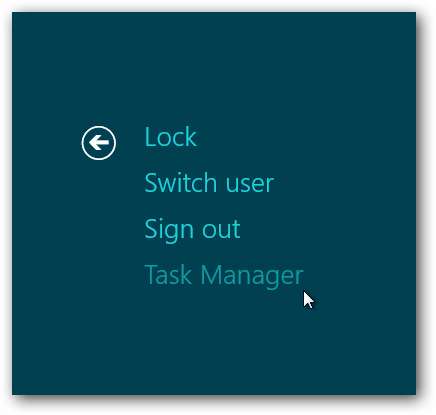
Du kan også højreklikke på proceslinjen og vælge "Jobliste".
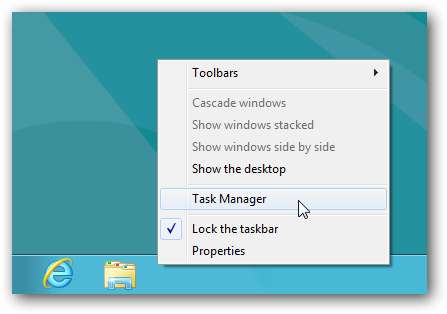
Styring af processer
Opgavehåndterings standardgrænseflade giver dig mulighed for let at se og afslutte aktive applikationer uden rod i vejen. Det viser både Metro-stil apps og desktop apps.
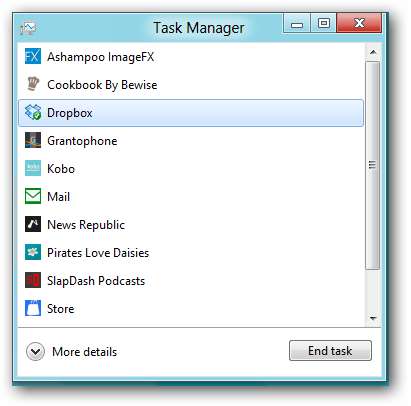
Klik på knappen "Flere detaljer", så får du vist meget mere information. Ressourceforbrugsstatistikker er farvekodede - jo mørkere farven er, jo flere ressourcer bruges.
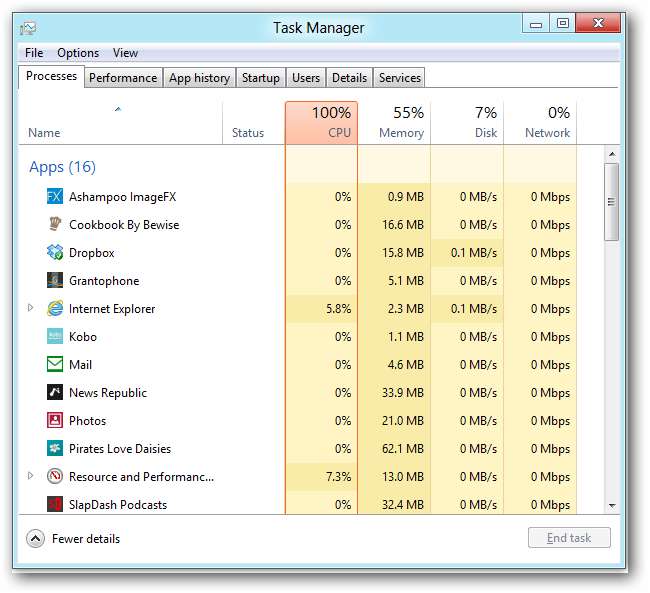
Du kan udvide en app for at se dens vinduer, hvis appen har flere vinduer.

Listen over processer er opdelt i tre sektioner - apps, baggrundsprocesser og Windows-systemprocesser.
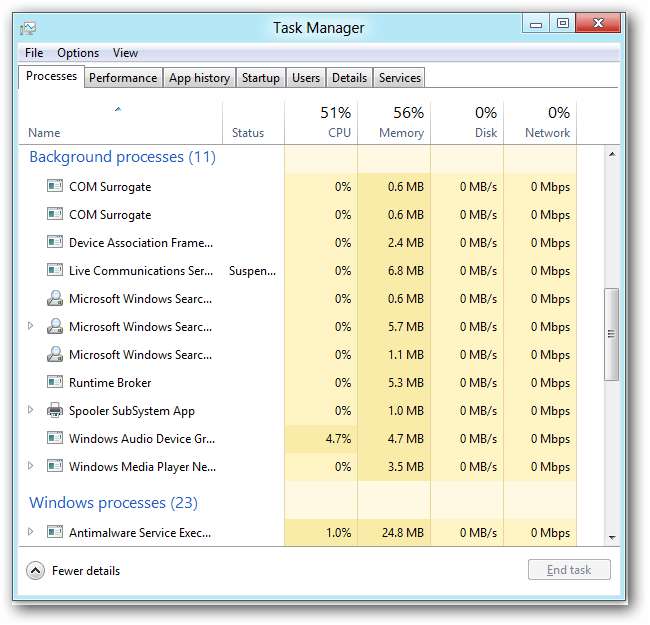
Hvis du ikke er sikker på, hvad en proces er, kan du højreklikke på den og vælge "Søg online" for at søge efter den i din standardsøgemaskine.
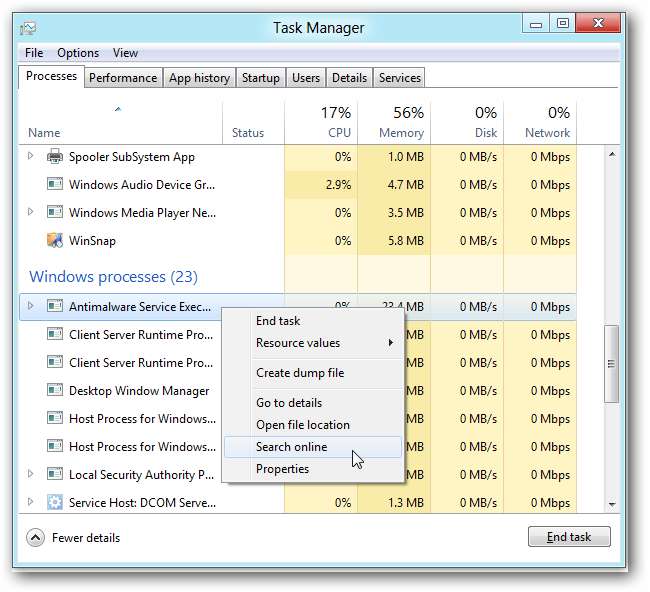
Systemstatistik
Fanen Performance viser glatte grafer over dine systemoplysninger. Du kan vælge en af mulighederne til højre for at se flere oplysninger. Den nye grænseflade viser meget mere information, end den gamle task manager viste.
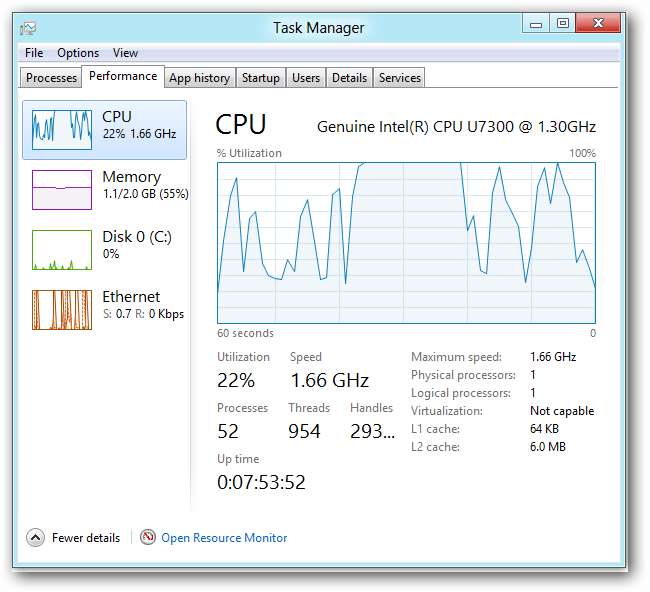
Du kan faktisk se dit systems IP-adresse uden at grave gennem kontrolpanelet. Dette krævede tidligere mange klik.
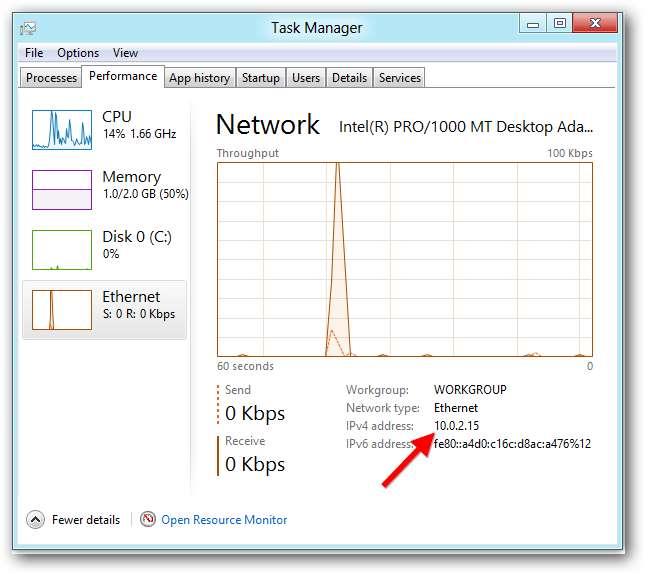
Du kan stadig åbne Resource Monitor-applikationen med et enkelt klik. Det er ikke blevet opdateret i Windows 8, men det viser endnu flere oplysninger, end Jobliste gør.

Apphistorik
Fanen Processer viser kun hver proces nuværende ressourceforbrug. Fanen "Apphistorik" viser, hvor meget CPU-tid og netværksbåndbredde hver Metro-app har brugt, så du kan identificere ressourcehogs.
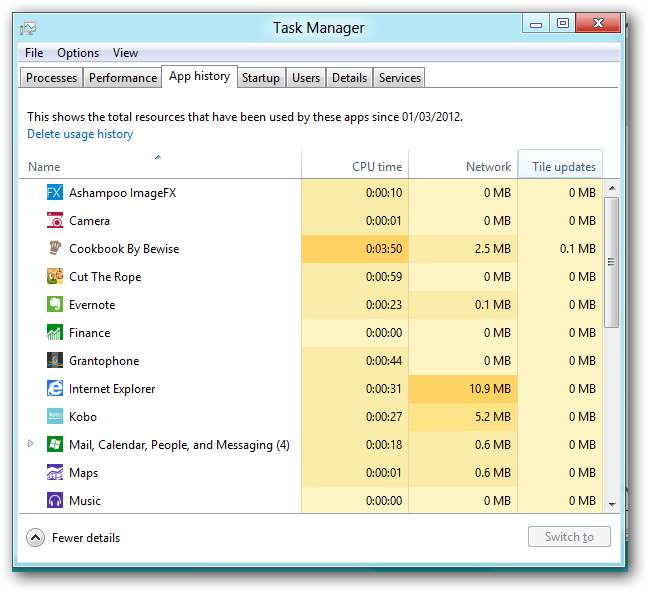
Opstartsprogrammer
Fanen Start viser de applikationer, der automatisk starter med din computer. Windows har endelig en måde at nemt deaktivere startprogrammer på. Windows måler også, hvor længe hver applikation forsinker din opstart, så du kan træffe informerede beslutninger.
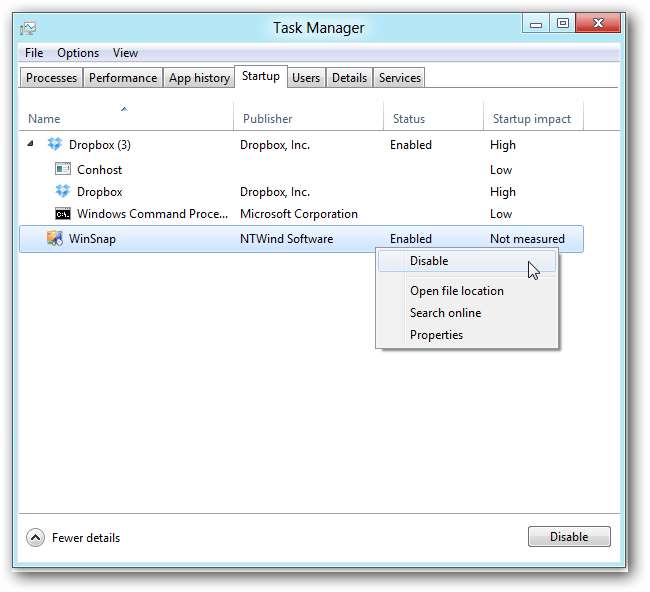
Brugere
Fanen Brugere opdeler dit systems ressourceforbrug efter brugerkonto. Du kan udvide en brugers navn for at få vist brugerens processer.
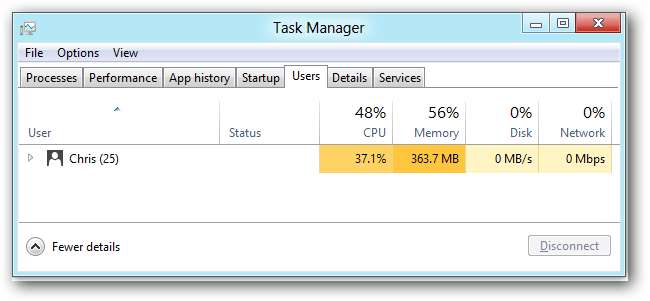
Avancerede procesdetaljer og tjenester
Fanen Detaljer er udviklingen af den gamle fane Processer i tidligere versioner af Windows. Det har ikke en smuk grænseflade - selvom applikationsikoner er tilføjet. Det udsætter eksponerer avancerede muligheder, der ikke findes på andre faner, herunder procesprioritet og CPU-tilknytning. (CPU-affinitet bestemmer hvilken CPU en proces kører på, hvis dit system har flere CPU'er eller en CPU med flere kerner.)
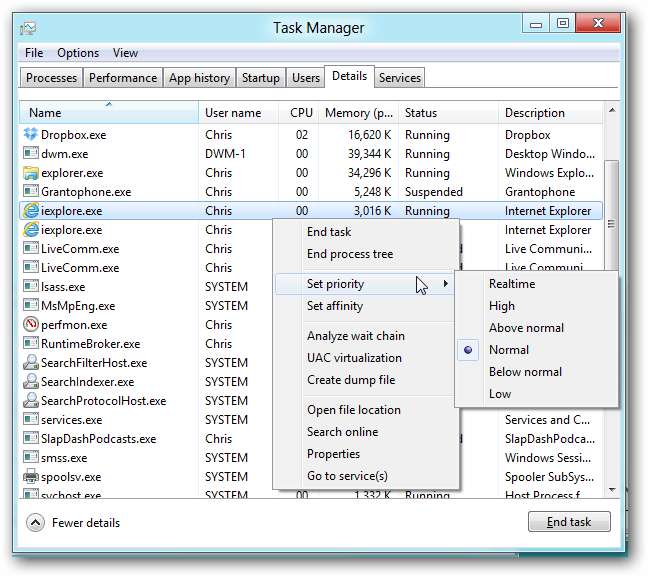
Fanen Tjenester er pænet op og indeholder nu en mulighed for hurtigt at genstarte tjenester.
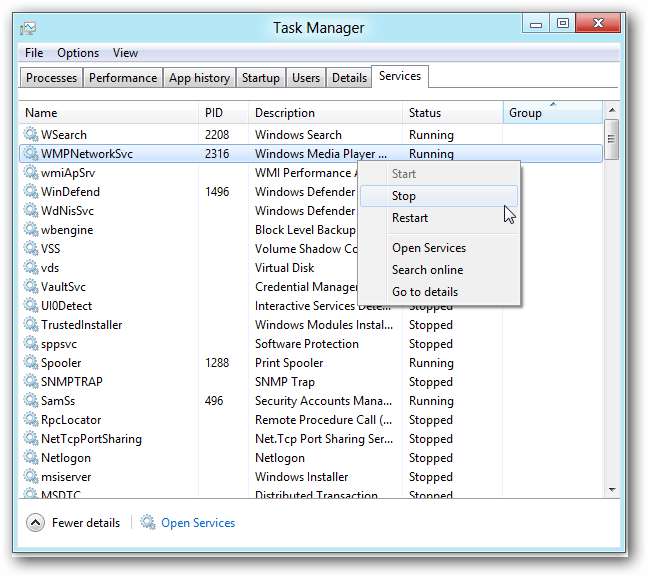
Du kan klikke på linket Åbn tjenester for at bruge applikationen Tjenester, som indeholder de avancerede indstillinger, du ikke finder i Jobliste.
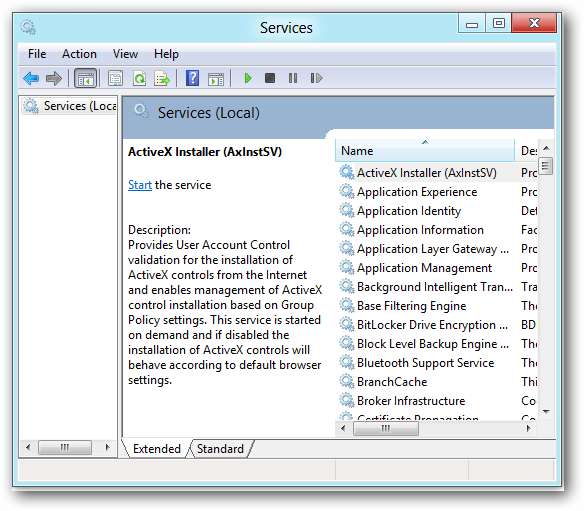
Den nye task manager er et stort skridt op, både i funktioner og præsentation. Det er især spændende, at gennemsnitlige brugere endelig har en måde at styre deres automatisk startende programmer på.






